Niemal wszyscy użytkownicy zestawu dystrybucyjnego CentOS 7 instalują w systemie różne narzędzia, do poprawnego działania których niezbędne jest otwarcie portów o określonych numerach. Jest to wymagane, aby zapewnić normalną komunikację z węzłami i bezpieczną wymianę informacji. Zadanie realizowane jest poprzez zmianę reguł działania firewalla. Oczywiście każdy użytkownik może korzystać z szerokiej gamy zapór sieciowych, ale standardem jest iptables... To na jego przykładzie proponujemy otworzyć porty, postępując zgodnie z poniższymi instrukcjami.
Otwieranie portów w CentOS 7
Otwieranie portów jest prostym zadaniem, ponieważ wystarczy wprowadzić kilka poleceń do konsoli. Jeśli jednak początkowo nie wprowadziłeś dodatkowych ustawień za pomocą zapory lub korzystasz z narzędzia innej firmy, będziesz musiał dodatkowo zmienić ważne parametry. Dlatego podzieliliśmy nasz artykuł na etapy, aby początkującym użytkownikom łatwiej było zrozumieć każdy krok, a teraz zaczniemy od bezpośredniej instalacji. iptables w CentOS 7.
Krok 1: Instalacja lub aktualizacja iptables
Jak wspomniano powyżej, iptables działa jako domyślna zapora ogniowa w CentOS 7. Jeśli nie wprowadziłeś żadnych ręcznych zmian, możesz bezpiecznie pominąć ten krok i wykonać tylko ostatni krok, instalując narzędzia zapory. Jeśli chcesz sprawdzić dostępność aktualizacji lub ponownie zainstalować to narzędzie, zalecamy skorzystanie z następującego przewodnika.
- Wszystkie opisane dzisiaj czynności zostaną wykonane w formacie "Terminal"więc wszystko zaczyna się od uruchomienia. Użyj do tego skrótu Ctrl + Alt + T. lub ikona dodana do sekcji Ulubione w menu aplikacji.
- Tutaj wprowadź polecenie
sudo yum zainstaluj iptablesa następnie naciśnij klawisz Wchodzić. - Aby potwierdzić to polecenie, musisz podać hasło administratora. Należy pamiętać, że ten typ pisowni nie wyświetla wprowadzonych znaków.
- Zostaniesz powiadomiony, że instalacja lub aktualizacja powiodła się. Jeśli najnowsza wersja jest już dodana do systemu operacyjnego iptables, linia pojawi się na ekranie "Nie ma nic do zrobienia".
- Wykonaj ten krok za pomocą polecenia
sudo yum -y zainstaluj usługi iptables... Rozpocznie się instalacja wymaganych usług. - Możesz przejść do następnego kroku, jeśli na ekranie pojawi się komunikat o pomyślnym dodaniu składników.
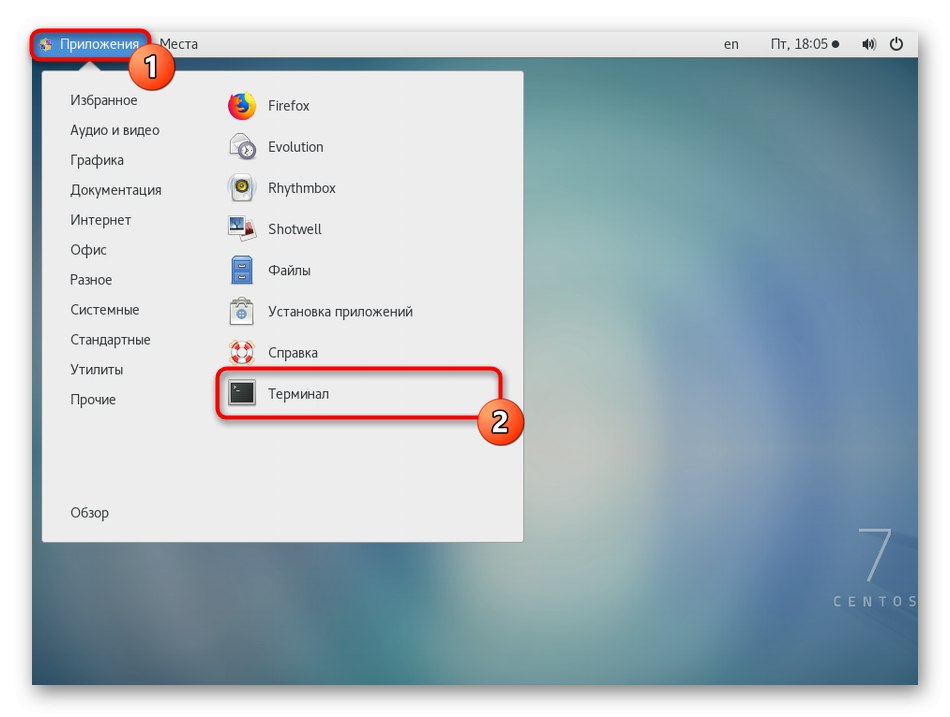
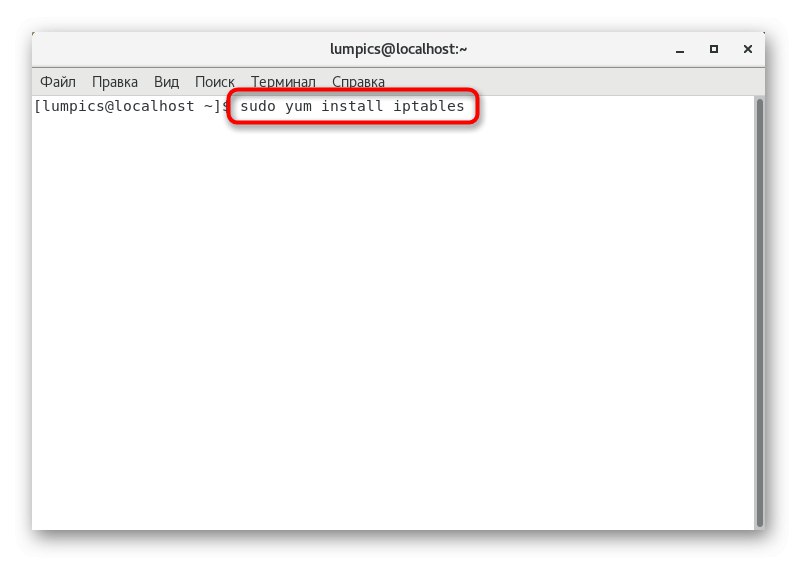
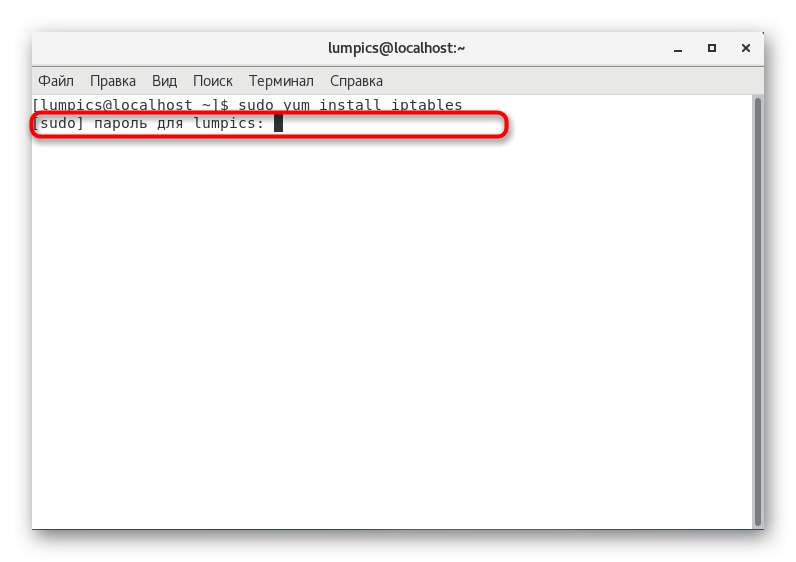
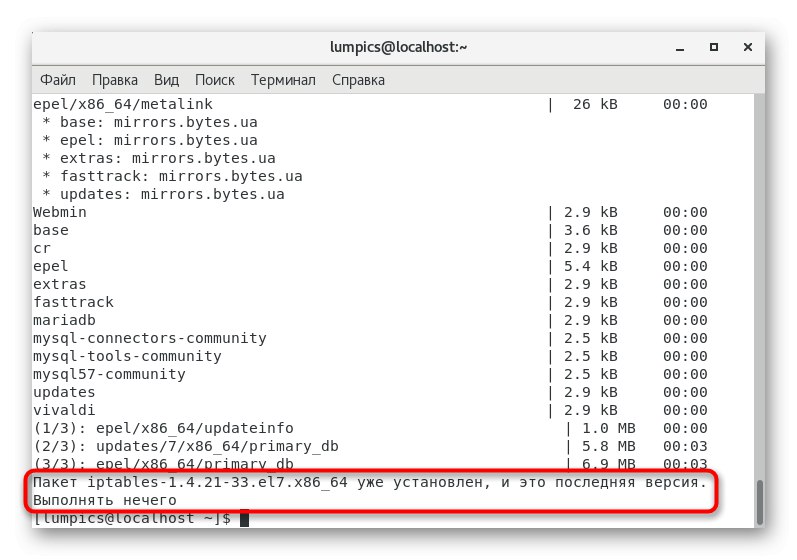
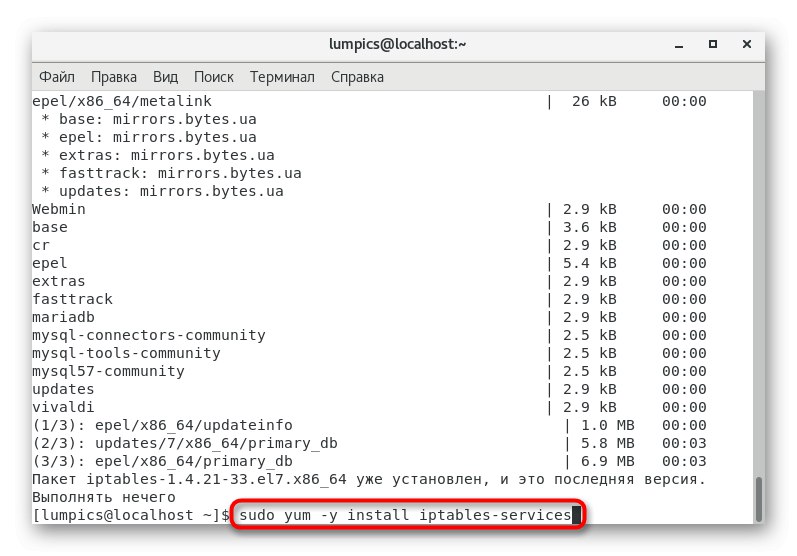
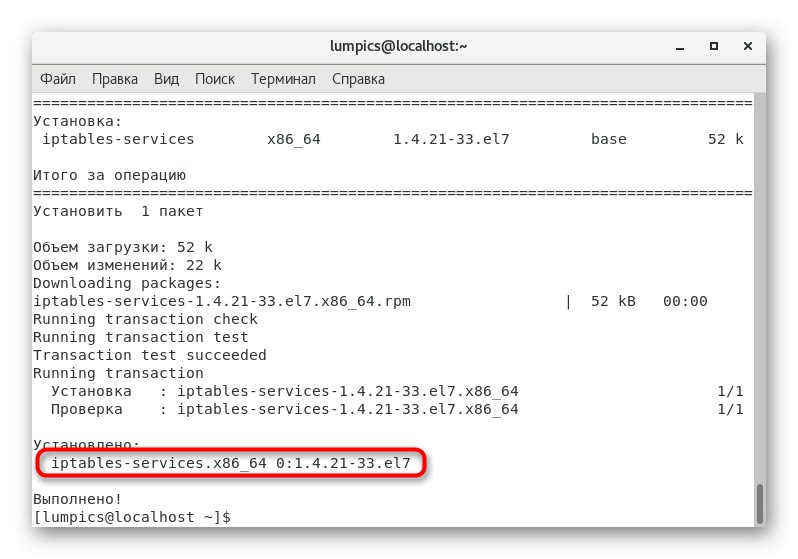
Krok 2: Zresetuj domyślne reguły zapory
Jeśli administrator systemu lub użytkownik nie wprowadził wcześniej ustawień iptables, należy zresetować ustawienia domyślne, aby uniknąć przyszłych problemów ze zgodnością reguł. Dodatkowo będziesz musiał określić standardowe reguły, aby zapewnić poprawne wykonywanie połączeń przychodzących i wychodzących. Wszystko wygląda tak:
- Wpisz polecenie w konsoli
iptables -L -v -naby wyświetlić listę aktualnych ustawień. - Jeśli ci nie odpowiadają, będziesz musiał wykonać reset i konfigurację ręczną.
- Do usunięcia istniejących reguł wystarczy jedna linia
sudo iptables -F. - Następnie zezwól na wszystkie wejścia serwera, wstawiając
sudo iptables -A INPUT -i lo -j AKCEPTUJ. - Prawie to samo polecenie dotyczy połączeń wychodzących:
sudo iptables -A WYJŚCIE -o lo -j AKCEPTUJ. - Zaleca się ograniczenie nowych połączeń i zezwolenie na istniejące, aby zapewnić bezpieczeństwo i sprawić, by powyższe reguły działały. To się dzieje
sudo iptables -A WEJŚCIE -m stan - stan USTANOWIONO, ZWIĄZANE -j AKCEPTUJ.
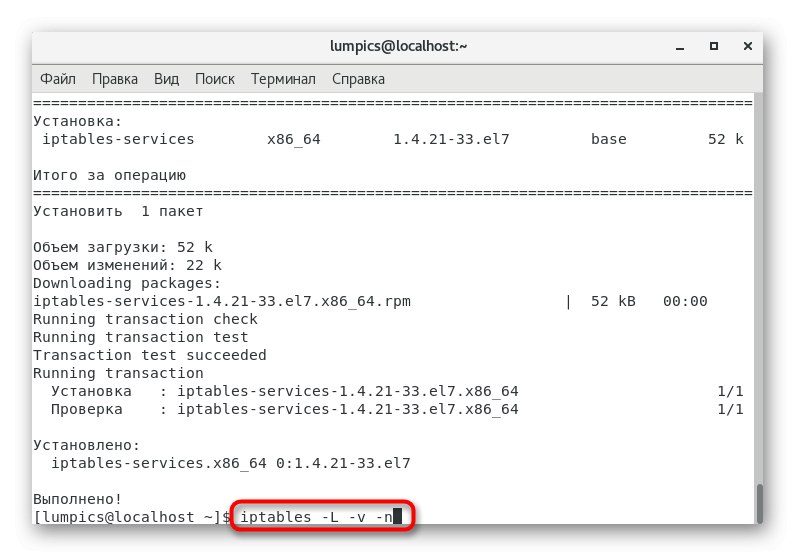
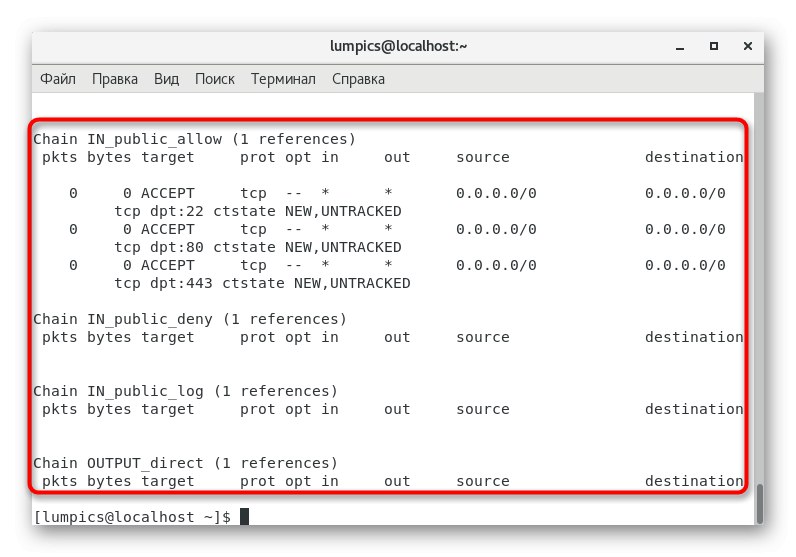
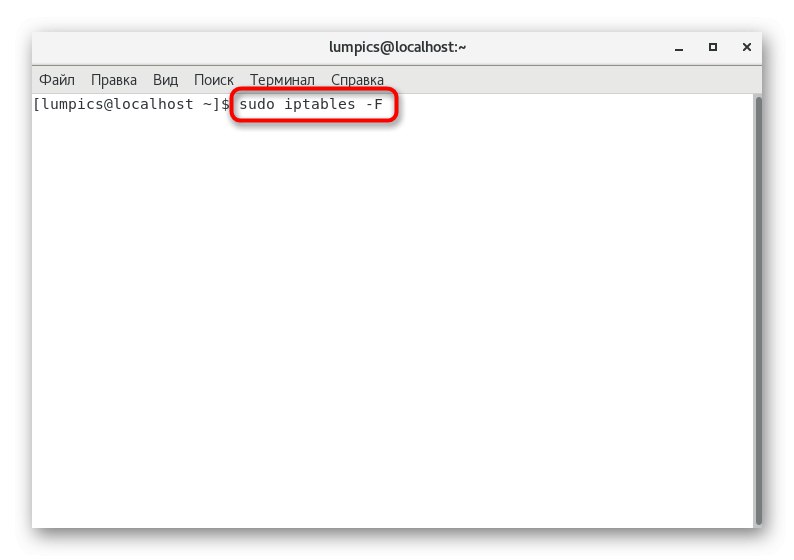
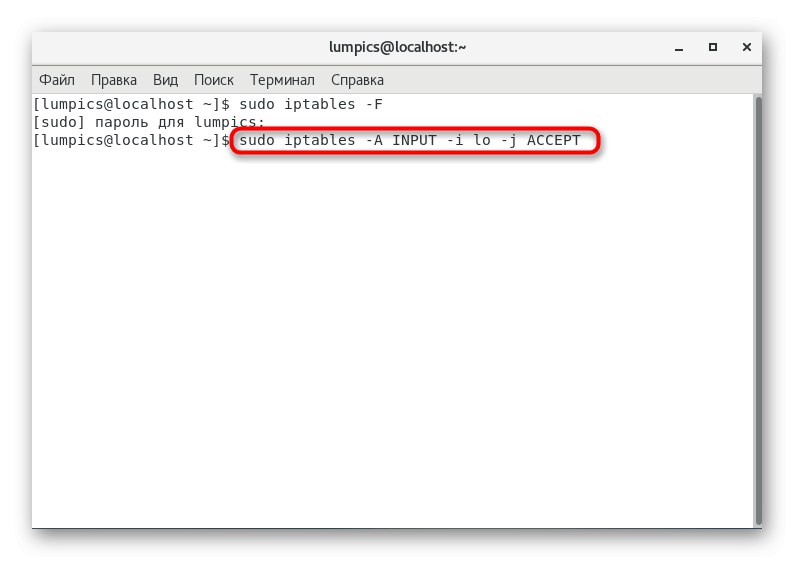
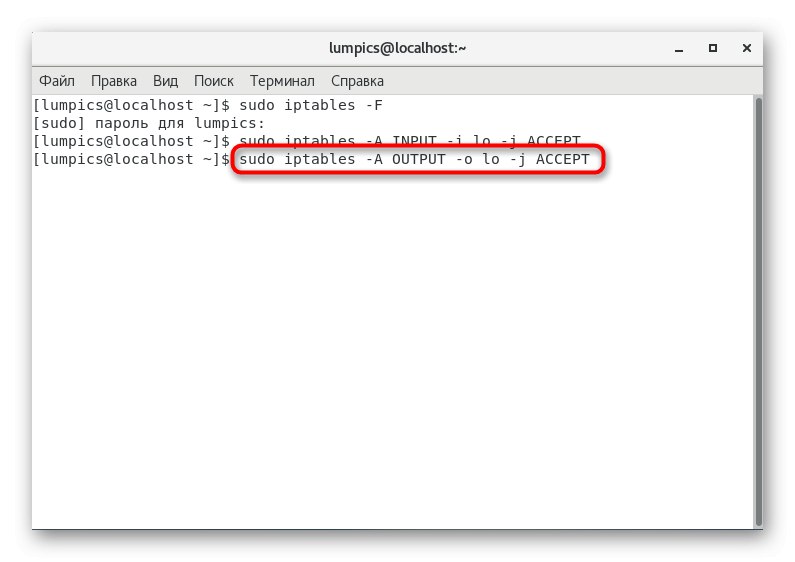
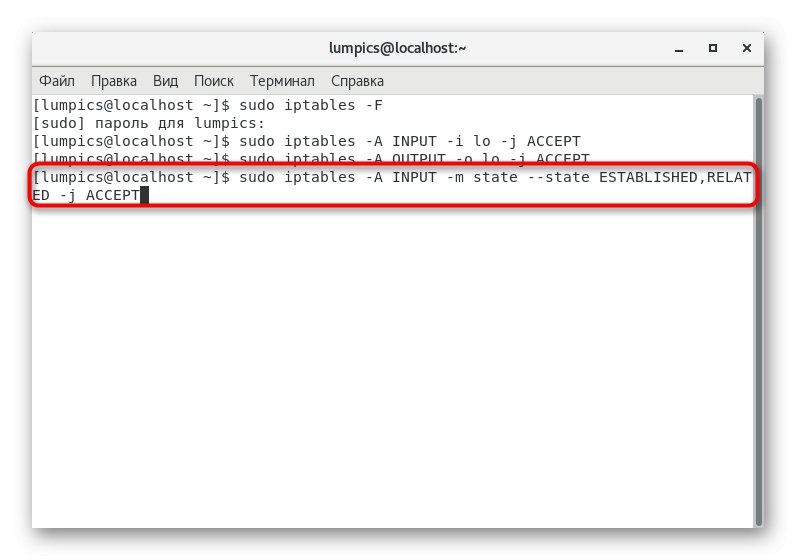
Wszystkie dalsze ustawienia rozważanego narzędzia są wykonywane ręcznie przez użytkownika, w tym otwieranie portów. O tym drugim temacie porozmawiamy w następnych krokach, a zaawansowana konfiguracja wykracza poza zakres dzisiejszego materiału. Zamiast tego zalecamy zapoznanie się z określonymi samouczkami na ten temat, korzystając z poniższego łącza.
Więcej szczegółów: Konfigurowanie iptables na CentOS 7
Krok 3: Wyłącz FirewallD
Ten krok powinni rozważyć użytkownicy, którzy wcześniej zainstalowali FirewallD lub został on dodany automatycznie.Podczas konfigurowania portów przez iptables, to narzędzie może zakłócać prawidłowe wykonywanie reguł, więc musisz je dezaktywować.
- Najpierw zatrzymaj wykonywanie usługi za pośrednictwem
sudo systemctl zatrzymaj firewalld. - Następnie wykonaj całkowite zamknięcie za pomocą polecenia
sudo systemctl wyłącz firewalld. - Otrzymasz informację, że dowiązania symboliczne zostały usunięte, dlatego FirewallD nie działa od teraz.
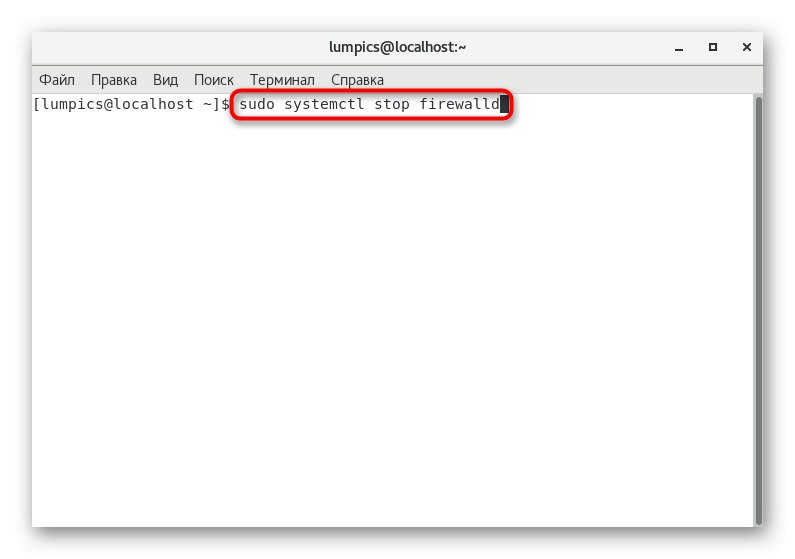
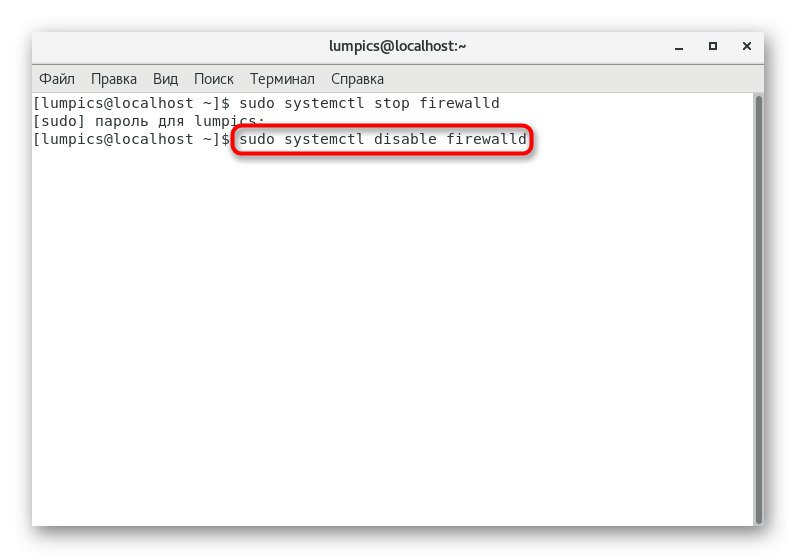
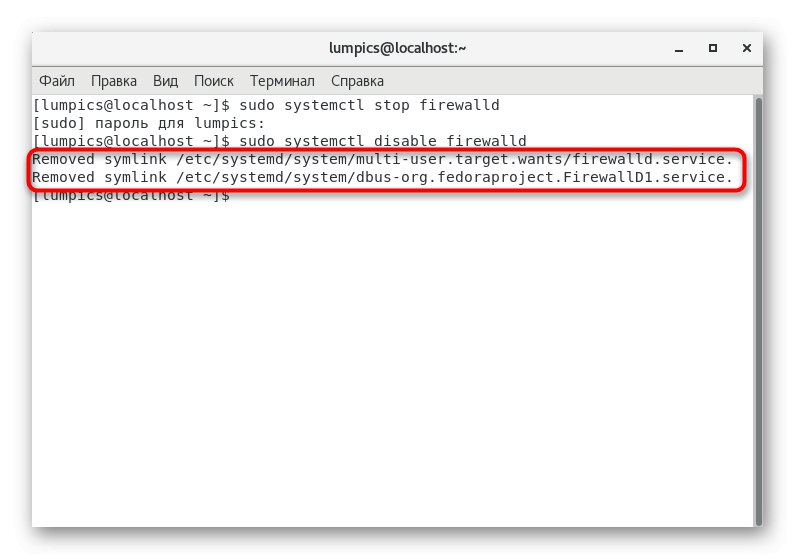
Jeśli chcesz ręcznie usunąć foldery zawierające ustawienia FirewallD, pomijając powyższe polecenia, wklej "Terminal" z kolei linie poniżej i aktywuj je.
rm '/etc/systemd/system/dbus-org.fedoraproject.FirewallD1.service'
rm '/etc/systemd/system/basic.target.wants/firewalld.service'
W przyszłości każdy użytkownik może potrzebować aktywować i dalej konfigurować FirewallD, zwłaszcza gdy będzie musiał pracować z różnymi serwerami internetowymi i narzędziami. Sugerujemy, aby to zrobić, korzystając z poniższego przewodnika.
Więcej szczegółów: Konfigurowanie zapory na CentOS 7
Krok 4: otwieranie portów przez iptables
Czas wykonać główną akcję, o której jest dzisiejszy artykuł. Powyżej wykonaliśmy absolutnie wszystkie prace przygotowawcze do otwarcia portów w CentOS 7. Teraz nie powinieneś mieć z tym żadnych problemów, więc możesz wprowadzić następujące polecenia.
- Pamiętaj, aby dodać zaporę do uruchamiania, aby nie uruchamiać go ręcznie przez cały czas. To pomoże dowództwu
sudo systemctl włącz iptables. - Zostaniesz powiadomiony o utworzeniu dowiązania symbolicznego.
- Aktywuj stałe uprawnienia superużytkownika, wpisując
sutak, że dla każdego polecenia nie trzeba przypisywać tej sesji terminala sudo. - Potwierdź tę czynność, wpisując swoje hasło.
- Otwórz port za pomocą polecenia
iptables -I WEJŚCIE -p tcp --dport 22 -m stan - stan NOWOŚĆ -j AKCEPTUJgdzie 22 zastąpić wymaganym numerem. - Możesz od razu otworzyć następny port, na przykład pod numerem 25 (Serwer SMTP). Aby to zrobić, wprowadź
iptables -I WEJŚCIE -p tcp --dport 25 -m stan - stan NOWOŚĆ -j AKCEPTUJ. - Zapisz wszystkie zmiany, wstawiając linię
usługa iptables save. - Zostaniesz powiadomiony, że konfiguracja została pomyślnie zastosowana.
- Uruchom ponownie zaporę, aby wszystkie zmiany odniosły skutek. Odbywa się to za pomocą polecenia
systemctl zrestartuj iptables. - Na koniec sugerujemy użycie
sudo iptables -nvLdo zbadania wszystkich otwartych portów.
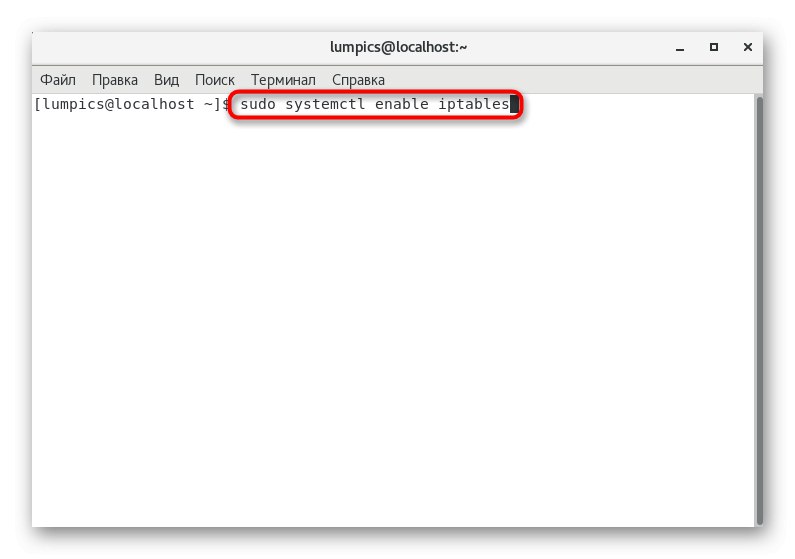
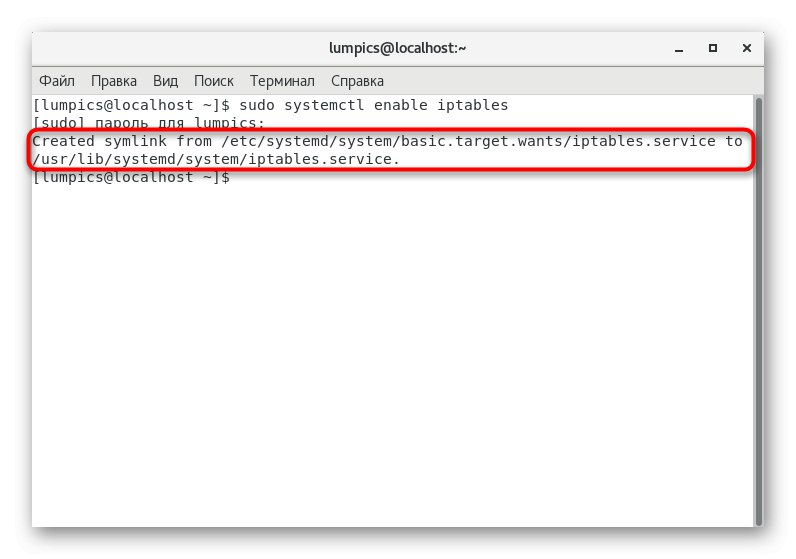
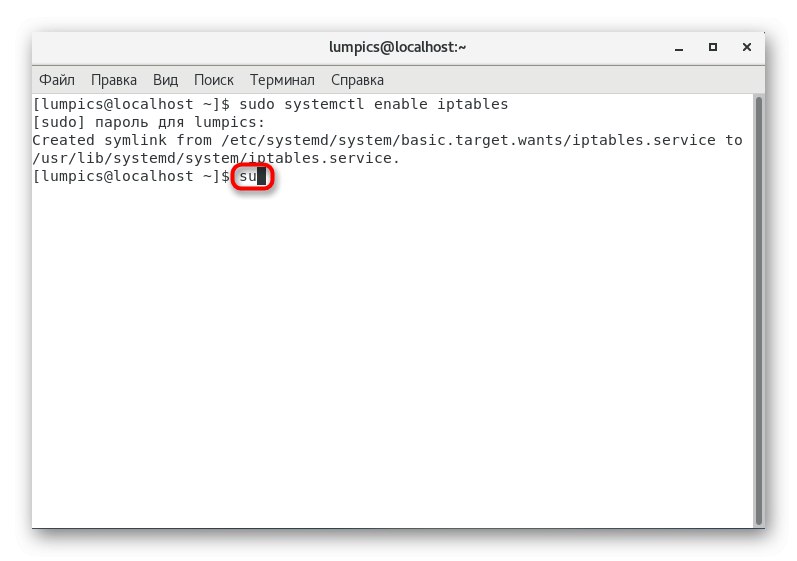
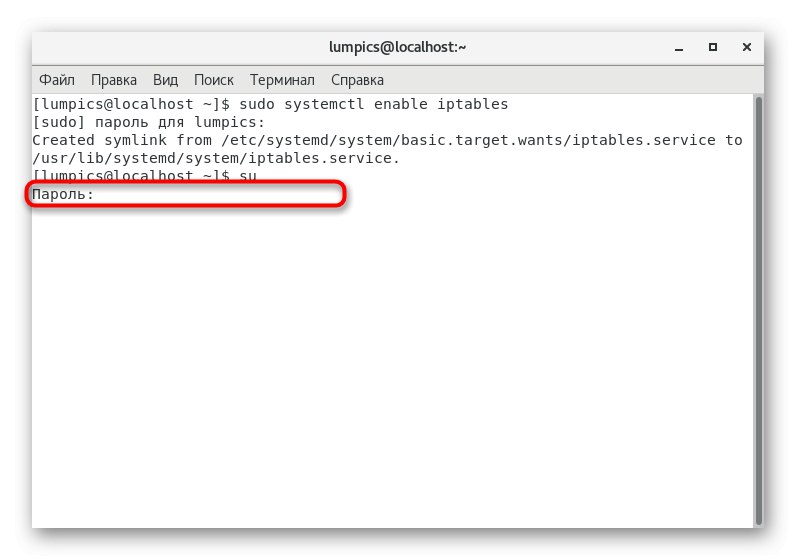
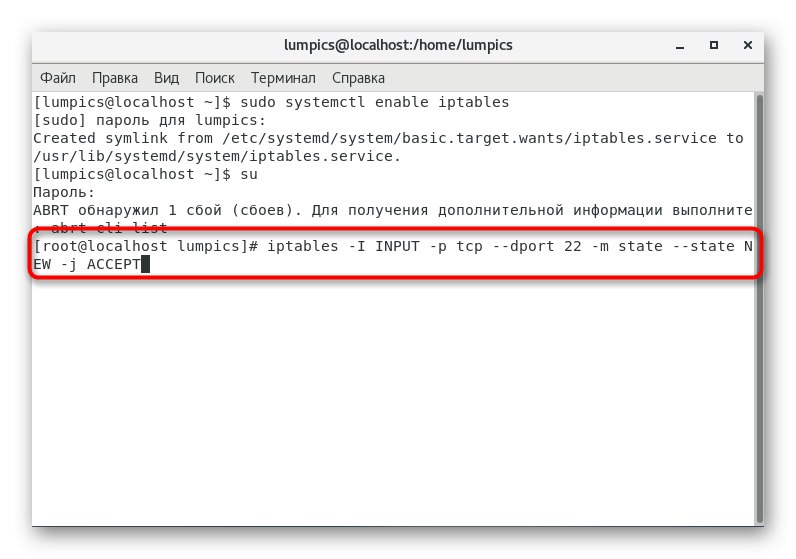

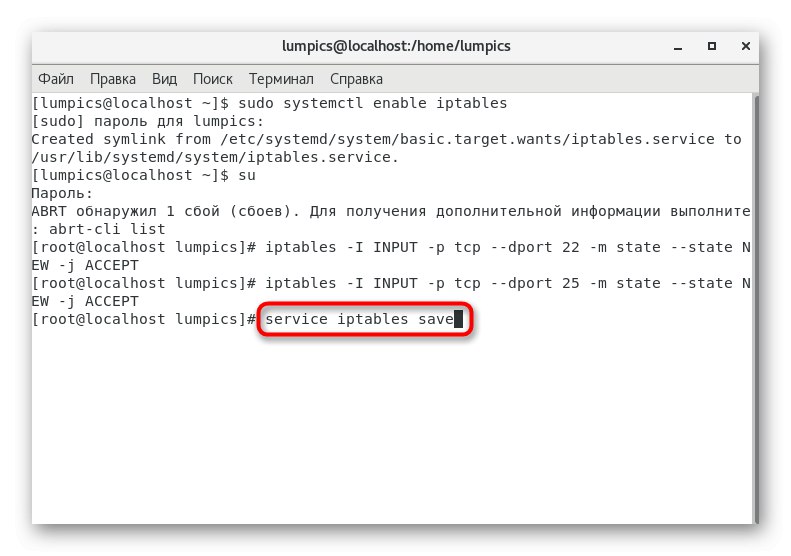
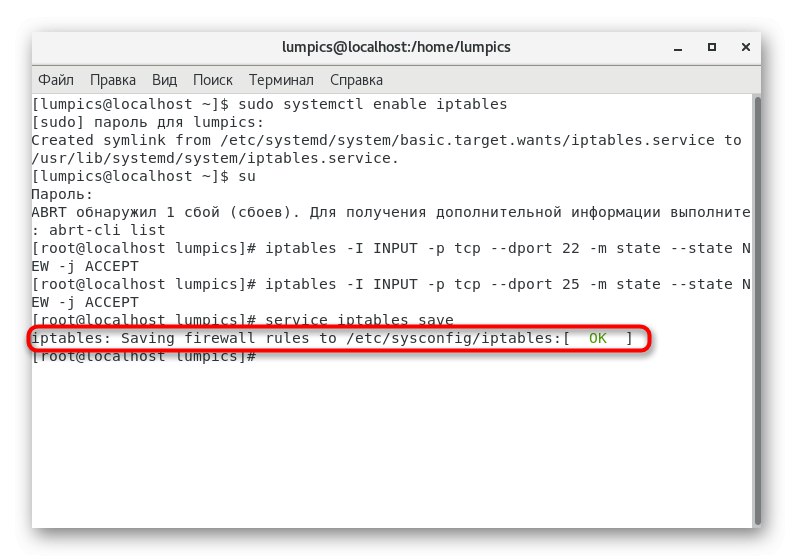
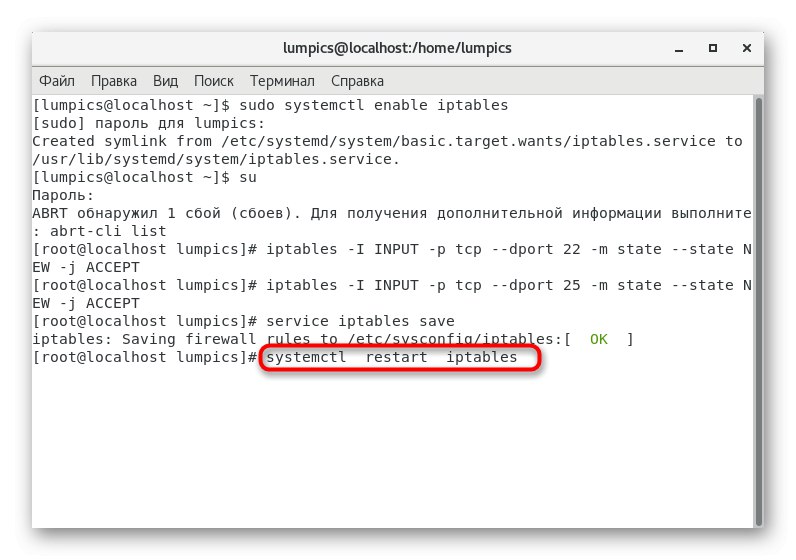
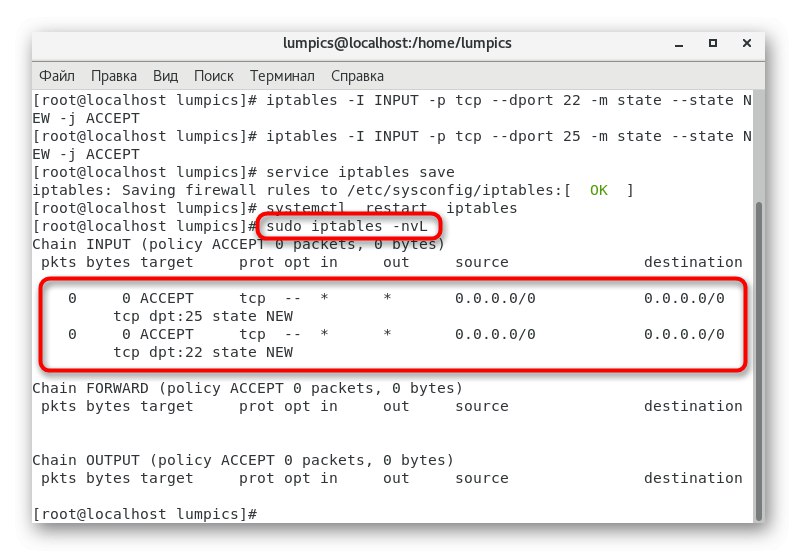
W tym artykule dowiedziałeś się wszystkiego o otwieraniu portów w CentOS 7. Jak widać, nie trwa to długo, a wszystkie zmiany zostaną zastosowane natychmiast po ponownym uruchomieniu usług. Użyj powyższych poleceń, zmieniając tylko numery portów, aby wszystko poszło dobrze.